Hoe u een link naar een afbeelding toevoegt in Excel 2013
Het toevoegen van hyperlinks aan documenten is een eenvoudige en effectieve manier om iemand naar nuttige of belangrijke informatie te leiden. Met Microsoft Excel kunt u hyperlinks toevoegen aan gegevens in uw cellen, waarop documentlezers kunnen klikken en naar een webpagina worden geleid die u opgeeft. Als u een afbeelding heeft waarop u wilt dat ze kunnen klikken in plaats van tekst of cijfers, dan vraagt u zich misschien af of u ook een link naar de afbeelding kunt toevoegen.
Microsoft Excel 2013 biedt een snelle en eenvoudige manier om een hyperlink naar een afbeelding toe te voegen, en het proces lijkt sterk op hoe u een hyperlink naar tekst zou toevoegen. U kunt onze onderstaande gids volgen om te leren hoe.
Koppel een afbeelding aan een website in Microsoft Excel 2013
De stappen in dit artikel zijn geschreven met Microsoft Excel 2013. Soortgelijke stappen kunnen worden ondernomen in eerdere versies van Excel, maar de schermen en exacte stappen kunnen enigszins verschillen.
U kunt de ondersteuningssite van Microsoft bezoeken voor meer informatie over hyperlinks.
Stap 1: Open de spreadsheet met de afbeelding die u wilt linken.
Stap 2: Open een webbrowser, navigeer naar de webpagina waarnaar u wilt linken, selecteer vervolgens het websiteadres in de adresbalk bovenaan het venster en druk op Ctrl + C om het te kopiëren. Als de link zich in een document bevindt, kunt u de link ook daarvandaan kopiëren.

Stap 3: Ga terug naar uw spreadsheet en klik op de afbeelding om deze te selecteren.
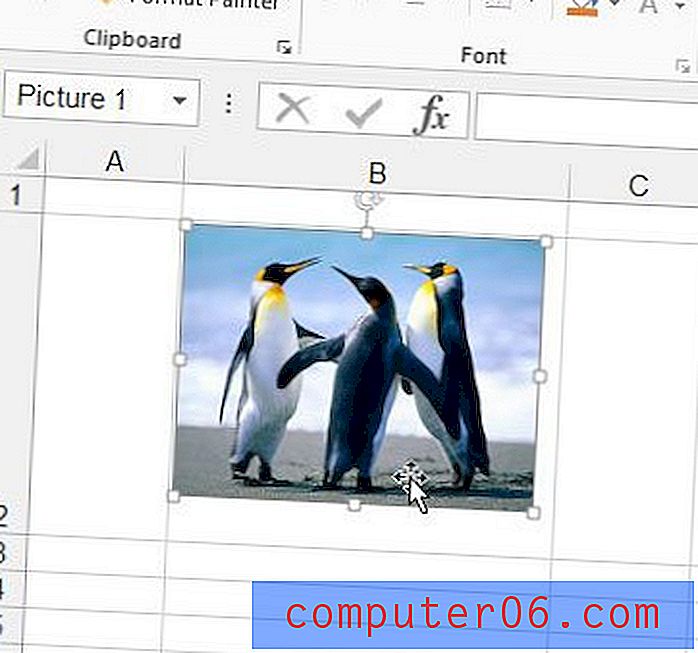
Stap 4: klik met de rechtermuisknop op de geselecteerde afbeelding en klik vervolgens op de optie Hyperlink .
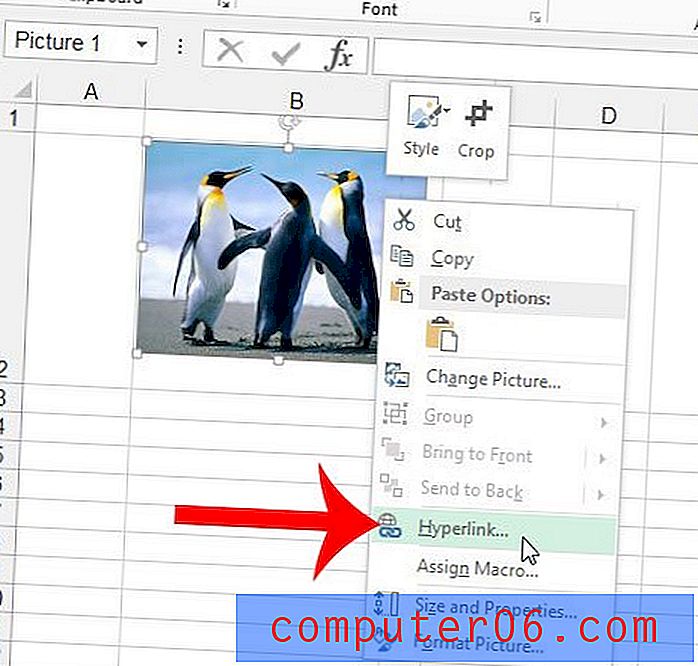
Stap 5: Klik in het adresveld onderaan het venster, verwijder alles wat er al in zit en druk vervolgens op Ctrl + V op je toetsenbord om het adres te plakken dat je in stap 2 hebt gekopieerd. Klik op de OK- knop om de hyperlink toe te passen naar de foto.
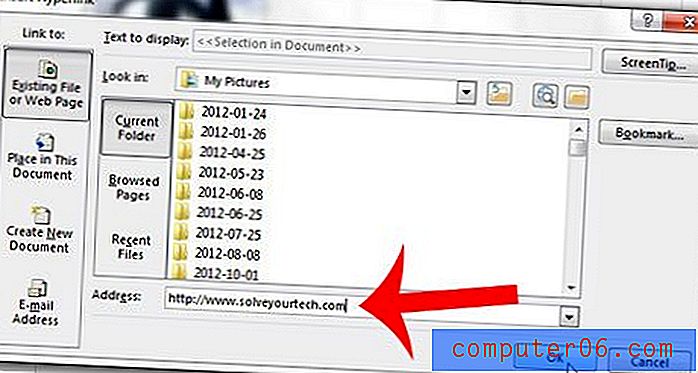
Merk op dat u ook een link naar een foto kunt toevoegen door de foto te selecteren, op het tabblad Invoegen bovenaan het venster te klikken en vervolgens op de knop Hyperlink in het gedeelte Links van het navigatielint te klikken.
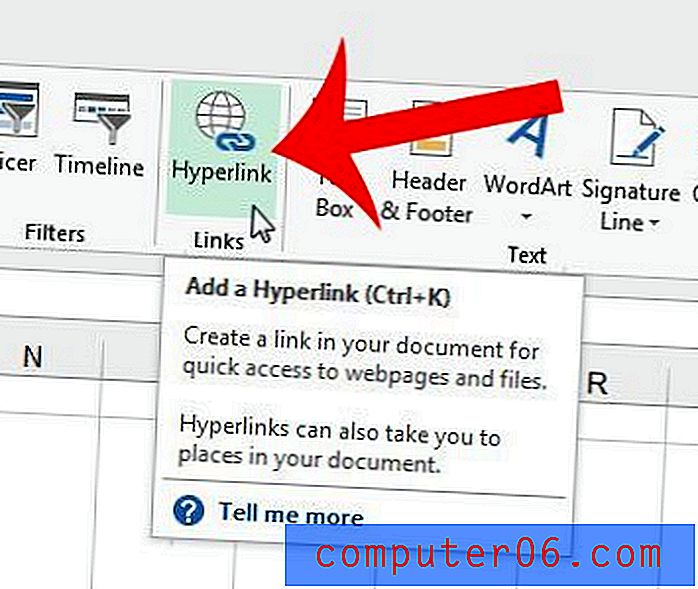
Heeft u een Excel-spreadsheet die u moet afdrukken en wilt u uw koptekstrij op elke afgedrukte pagina herhalen? Dit artikel laat zien hoe u de koptekstrij bovenaan elke pagina afdrukt.



